در دنیای مدرن ، موارد کمی تحریک کننده تر از اتصال کند اترنت هستند. بنابراین بسیاری از کارها و بازی های ما به اتصال به اینترنت ثابت و سریع نیاز دارد ، بنابراین وقتی اتصال اترنت شما به یک خزنده کاهش می یابد ، ناامیدی افزایش می یابد.
نیازی نیست که کنار هم بنشینید و منتظر بمانید تا کار کند. از نو. با استفاده از این شش راه حل برای اتصال آهسته اترنت ، امور را به دست خود بگیرید.
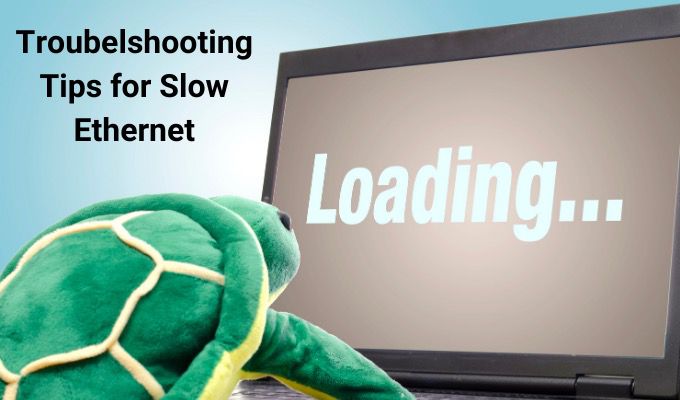
اگرچه قبل از شروع ، باید تعیین کنید که آیا این فقط دستگاه شما با اتصال کند است یا کل شبکه. اصلاحات زیر فقط درصورتی است که دستگاه شما کند باشد ، اما سایر دستگاه های متصل به اترنت اتصال سریع دارند.
اگر همه دستگاه های متصل کند هستند ، مشکل از روتر یا ISP است. تنظیم مجدد روتر را امتحان کنید یا با ISP خود تماس بگیرید.
1 رایانه خود را مجدداً راه اندازی کنید
آیا سعی کرده اید رایانه خود را دوباره خاموش و روشن کنید؟ این یک رفع ساده است که زیاد خواهید شنید. اما دلیل آن این است که راه اندازی مجدد رایانه می تواند بسیاری از مشکلات را حل کند. به همین ترتیب ، همیشه ارزش آن را دارد که قبل از انجام اصلاحات پیچیده تر.
2. آداپتور شبکه خود را مجدداً راه اندازی کنید
یکی از ساده ترین و سریع ترین راه حل ها ، تنظیم مجدد آداپتور شبکه است. در بعضی مواقع ، آداپتور شما خراب می شود و از بازی با اتصال اترنت ورودی دیگر خودداری می کند.
In_content_1 همه: [300x250] / dfp: [640x360]->Windows Key + Iرا فشار دهید و سپس به شبکه و اینترنتبروید. در بخش تغییر تنظیمات شبکه، تغییر گزینه های آداپتور را انتخاب کنید.
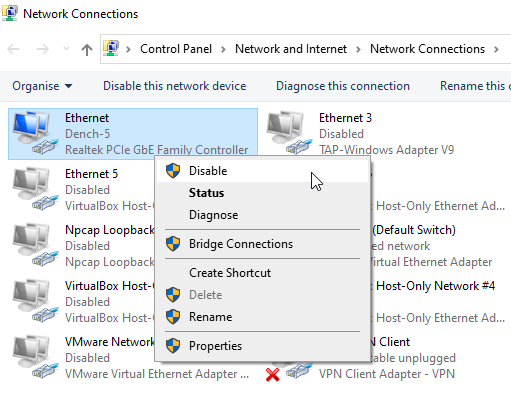
روی اتصال اترنت خود کلیک راست کنید ، سپس غیرفعال کردن . چند لحظه صبر کنید ، سپس کلیک راست کرده و فعال کردنرا انتخاب کنید. اکنون اتصال اترنت شما باید به سرعت عادی بازگردد.
3. استفاده از عیب یاب شبکه آداپتور
ویندوز شامل شبکه عیب یاب آداپتور شبکهاست. عیب یاب چندین مورد مربوط به آداپتور شبکه شما را اسکن و تلاش می کند ، مانند خطای "Windows نمی تواند به این شبکه متصل شود".
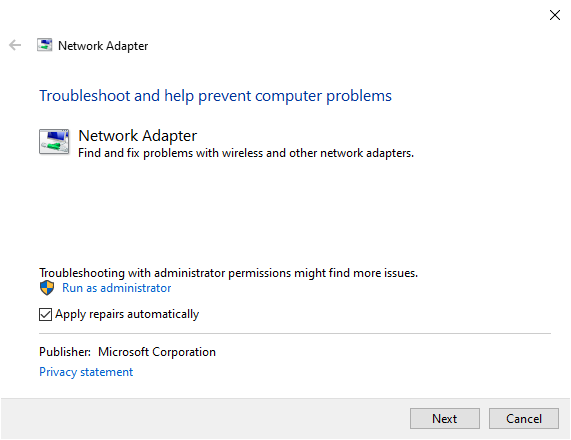
آداپتور شبکهرا در خود وارد کنید نوار جستجوی منو را شروع کرده و بهترین تطبیق را انتخاب کنید. وقتی عیب یاب ظاهر شد ، پیشرفته>اعمال خودکار تعمیراترا انتخاب کنید.
در صورت امکان ، باید اجرای به عنوان سرپرسترا نیز انتخاب کنید زیرا این امر دامنه وسیع تری از اسکن ، تجزیه و تحلیل و رفع اشکال را امکان پذیر می کند. بسته به پیکربندی سیستم ، ممکن است مجبور شوید رمز ورود حساب Windows خود را وارد کنید.
وقتی آماده شدید ، بعدیرا انتخاب کنید. روند اسکن آغاز می شود. اگر چند آداپتور شبکه نصب کرده اید ، عیب یاب از شما می خواهد مشخص کنید کدام آداپتور را اسکن کند. اتصال اترنت و سپس بعدیرا انتخاب کنید.
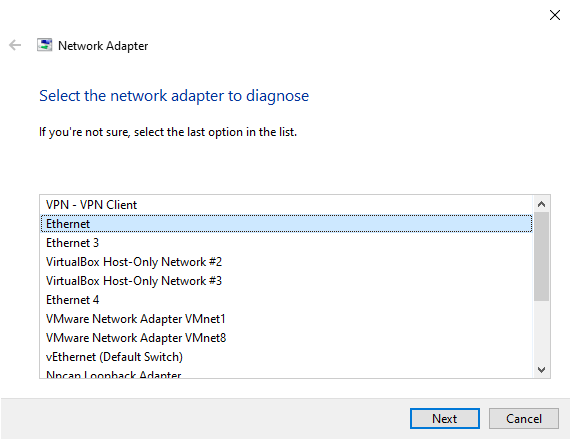
عیب یاب آداپتور شبکه شما را برای هرگونه مشکل اسکن می کند ، سپس یک رفع مشکل را پیشنهاد می کند.
4. روتر خود را مجدداً راه اندازی کنید
در مرحله بعدی ، باید روتر خود را دوباره راه اندازی کنید. مشابه راه اندازی مجدد اتصال شبکه ، راه اندازی مجدد روتر باعث اتصال مجدد اینترنت شما می شود که از ارائه دهنده خدمات اینترنت (ISP) به خانه شما می آید ، امیدوارم سرعت اترنت شما در این مرحله بازیابی شود.

وجود دارد با چندین روش می توانید روتر خود را مجدداً راه اندازی کنید ، اما ساده ترین کار این است که سوئیچ برق را خاموش بگذارید ، آن را برای چند ثانیه بگذارید و سپس دوباره روشن کنید. اگر روتر شما سوئیچ ندارد ، دوشاخه برق را بکشید ، چند ثانیه صبر کنید و سپس آن را دوباره به برق وصل کنید. هنگامی که روتر دوباره آنلاین شد و دوباره به ISP شما متصل شد ، باید اتصال اینترنت خود را به صورت مناسب پشتیبان بگیرید. سرعت کار.
مورد دیگر بدافزار مبتنی بر روتر است. ممکن است نادر باشد ، اما در اینجا چگونه می توان روتر خود را از نظر بدافزار بررسی کرد وجود دارد.
5 درگاه دیگری را در روتر یا سوییچ امتحان کنید
اگر دستگاه شما مستقیماً به روتر یا سوئیچ متصل است ، سعی کنید از درگاه دیگری استفاده کنید تا ببینید آیا سرعت اتصال شما را تسریع می کند یا خیر. به طور معمول ، این نباید مسئله ای باشد ، اما بسیاری از روترها و سوئیچ ها در آنجا وجود دارند که برخی از پورت ها سریع تر از بقیه هستند. با مشاهده چراغ های پشت دستگاه به طور معمول می توانید سوئیچ را روشن کنید.

یک چراغ سبز که به طور معمول سرعت گیگابیت نشان می دهد و زرد / نارنجی سرعت غیر گیگابیتی است. اگر در هر مکانی با هر نوع سوئیچ مدیریت شده ای هستید ، سرعت ها را می توان از طریق نرم افزار کنترل کرد ، بنابراین در این نوع موارد با سرپرست شبکه خود صحبت کنید.
6. اسکن برای بدافزار
اتصال کند اترنت می تواند مشکلی در رایانه شما مانند بدافزار را نشان دهد. برخی از انواع بدافزارها از تعداد زیادی از منابع شبکه استفاده می کنند و به طور مwثر پهنای باند را از بقیه دستگاه می دزدند. در این صورت ، دیگر برنامه ها و فرایندهای وابسته به شبکه شما بسیار کندتر اجرا می شوند زیرا آنها در رقابت با بدافزار تلاش می کنند.
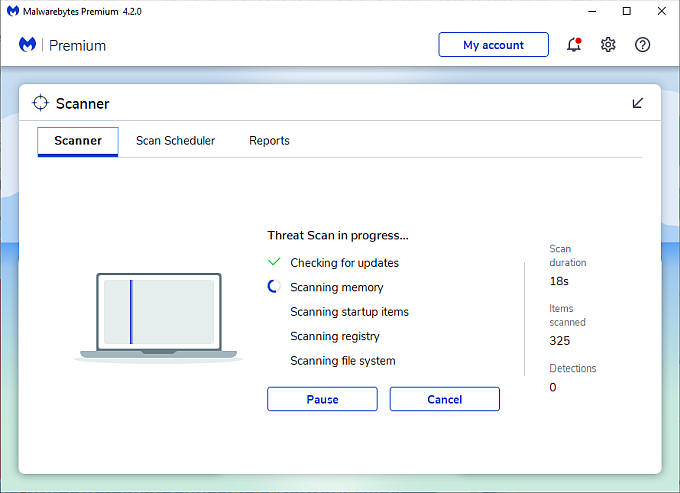
یکی از بهترین راه ها برای اسکن سریع و موثر سیستم شما با بدافزارها ، یک ابزار ضد نرم افزار رایگان است. Malwarebytes را بارگیری و نصب کنید ، سپس سیستم خود را اسکن کنید. اگر اسکن بدافزار پرونده های مخربی را بازگرداند ، همه آنها را انتخاب کنید ، سپس حذفرا انتخاب کنید.
پس از حذف پرونده های مخرب ، رایانه خود را دوباره راه اندازی کنید. امیدوارم که شما دیگر اتصال اترنت کندی نداشته باشید.
Malwarebytes ابزاری مفید برای حذف بدافزار است. اگر با بدافزار سخت گیر در سیستم خود مواجه شدید این سایر ابزارهای حذف بدافزار که می توانید استفاده کنید را بررسی کنید.
7. کابل اترنت را تغییر دهید
نکته ای که باید در نظر بگیرید کیفیت یا سن کابل اترنت است. کابلهای اترنت نسبتاً انعطاف پذیر هستند ، اما اگر به طور مکرر آن را قطع و وصل کنید ، اتصال RJ45 که معمولاً مورد استفاده قرار می گیرد ممکن است معیوب شود.
اگر کابل اترنت دیگری مفید دارید ، آن را برای کابل موجود عوض کنید. اگر سرعت اترنت شما ناگهان به حالت عادی برگردد ، مقصر را پیدا کرده اید.
مورد دیگر دسته کابل اترنت است. کابلهای اترنت دارای رده بندی خاصی هستند که توان تولید آنها را تعیین می کند. هرچه دسته بالاتر باشد ، کابل سریعتر است. برای دیدن چگونگی مقایسه دسته های کابل اترنت ، جدول زیر را بررسی کنید:
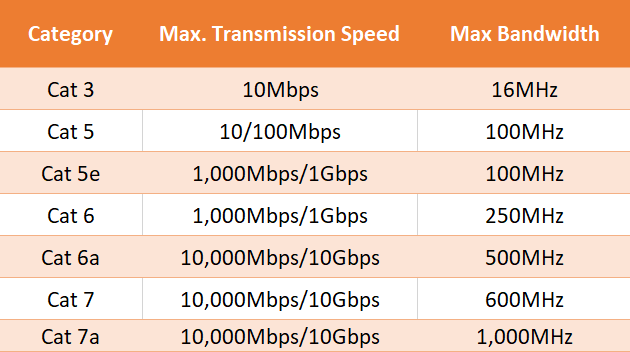
اگر از کابل اترنت قدیمی مانند Cat 3 یا Cat 5 استفاده می کنید ، ممکن است اترنت کندی را در رابطه تجربه کنید. به سرعتی که ارائه دهنده شما می گوید باید دریافت کنید. این دو نوع کابل منسوخ شده اند. Cat 5 ممکن است بسته به سرعت اینترنت تبلیغ شده شما خوب باشد ، اما مطمئناً باید آن را ارتقا دهید. دسته کابل اترنت در فواصل مختلف بر روی پوشش خارجی کابل چاپ می شود.
8. هر نرم افزار VPN را قطع کنید
اگر از VPN برای مرور وب بصورت خصوصی استفاده می کنید ، حتی اگر در اترنت باشید می تواند سرعت اتصال شما را کم کند. VPN ها به دلیل کند کردن سرعت بدنام هستند ، به همین دلیل انتخاب یکی از سرورهای سراسر جهان بسیار مهم است.
اگر از VPN برای کار استفاده می کنید ، هنگام استفاده از دستگاه برای انجام کارهای شخصی ، حتماً اتصال را قطع کنید. این کار مرور اینترنت را بسیار سریعتر می کند.
مشکلات کند اترنت خود را برطرف کنید
یکی از این شش راه حل مشکلات سرعت اترنت شما را برطرف می کند. خوشبختانه همه اینها به آسانی قابل پیگیری است. اینترنت شما بیش از زمان لازم نباید کند باشد!
شما اینترنت سریع تری می خواهید ، درست است؟ چه کسی نمی کند؟ این چگونه اینترنت سریع تری دریافت می کنید بدون اینکه هزینه آن را پرداخت کنید است!